آموزش تصویری صفر تا 100هاید کردن در اکسل همراه با مثال

اگر لازم است سند اکسلی خود را مرتب کنید و یا می خواهید بعضی از ردیف ها و یا سطر و یا حتی محتواهای خود را مخفی کنید درواقع به عملیات هاید کردن در اکسل نیاز دارید ، که در این آموزش به زبان ساده به شما آموزش خواهیم داد .
همانطور که می دانید گاهی اوقات لازم است داده های اضافی صفحه اکسل خود را از چشم کاربر پنهان کنیم.
برای این کار ما انواع هاید کردن (پنهان کردن – مخفی کردن ) در اکسل مقدماتی را داریم. که در اینجا مورد به مورد آموزش داده خواهد شد و دانستن آن برای هر کاربر در سطح مقدماتی اکسل یکی از واجبات است .
1 -هاید کردن سطر در اکسل:
برای پنهان کردن یک سطر کافیست روی عنوان سطر کلیک راست کنیم و گزینه Hide را بزنیم .
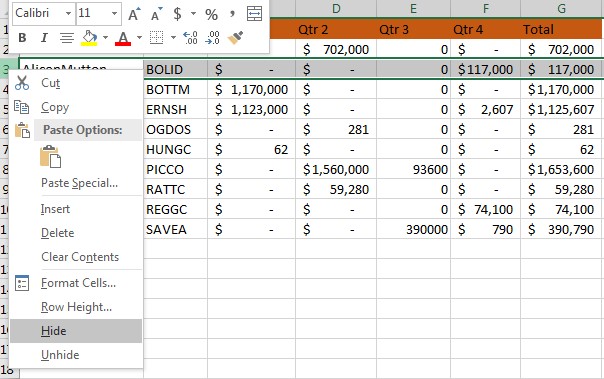
نکته :
برای ظاهر شدن و یا همان آن هاید کردن سطر پنهان شده باید سطر قبل و بعد از سطر پنهان شده را انتخاب کنیم، کلیک راست، گزینه Unhideرا بزنیم .
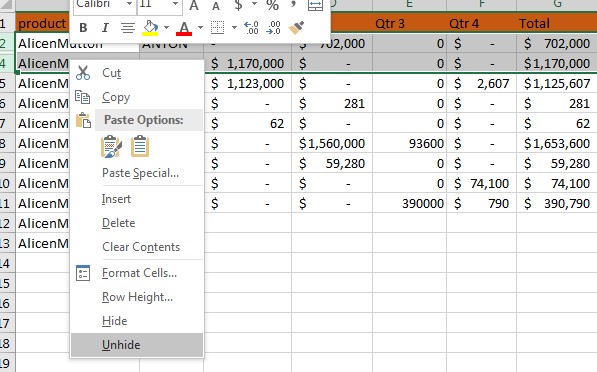
2 - هاید کردن ستون در اکسل :
برای پنهان کردن یک یا چند ستون کافیست ستونهای مورد نظر خود را انتخاب کنیم و کلیک راست، گزینه Hide را بزنیم .
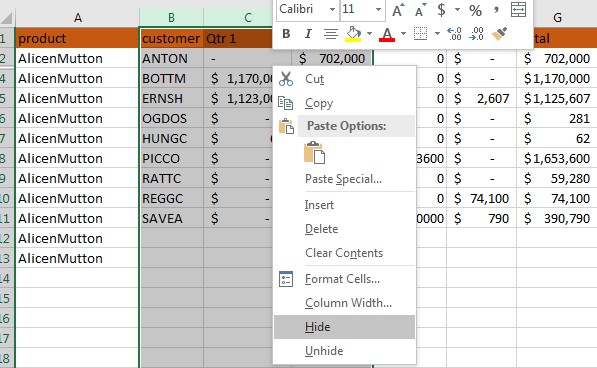
نکته :
برای ظاهر شدن و آن هاید کردن ستون های پنهان شده، ستون قبل و بعد از ستونهای پنهان شده را انتخاب میکنیم، کلیک راست و گزینه Unhideرا میزنیم.
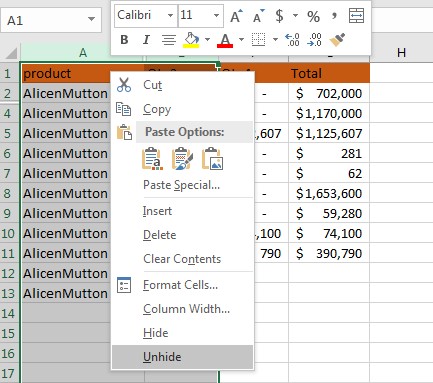
3 -هاید کردن محتوای سلول در اکسل :
گاهی اوقات لازم است محتوای تعدادی از سلولها در اکسل را بدون اینکه حذف کنیم از دید کاربر پنهان باشند. محدوده مورد نظر خود را انتخاب میکنیم کلیک راست، گزینه Format Cell
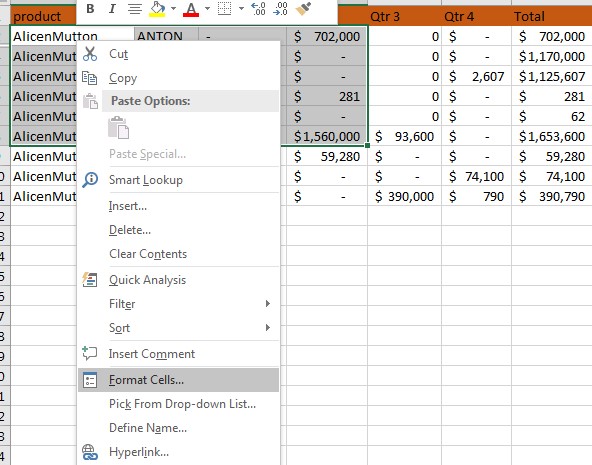
، گزینه Format Cell در تب Number قسمت Custom در اینجا، اگر علامت نقطه کاما (;) را سه مرتبه تایپ کنید، کلیه محتوهای انتخاب شده پنهان خواهد شد
اما اگر به جای سه مرتبه نقطه کاما، دو مرتبه نقطه کاما بگذاریم فقط اعداد پنهان میشوند.
این پنهان شدن به این صورت میباشد که شما اگر سلول را انتخاب کنید دادهی آن را در قسمت Formula Bar میبینید اما در ظاهر چیزی نمایش داده نمی شود.
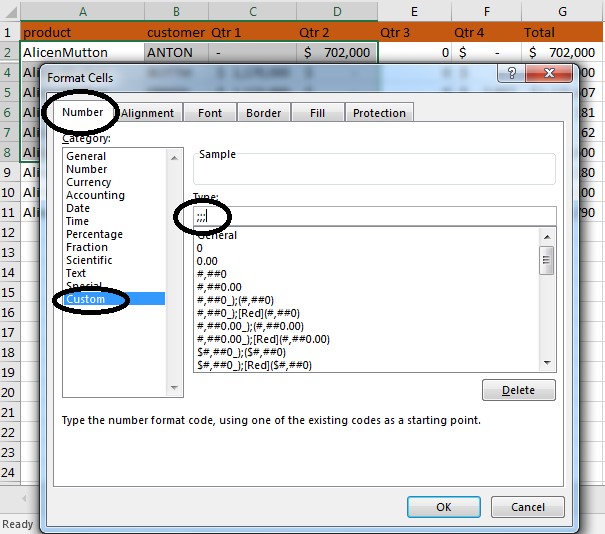
4 - هاید کردن شیت در اکسل :
برای اینکه شیتی را از چشم کاربر پنهان کنیم کافیست روی عنوان شیت کلیک راست کنیم و گزینه Hide را بزنیم .
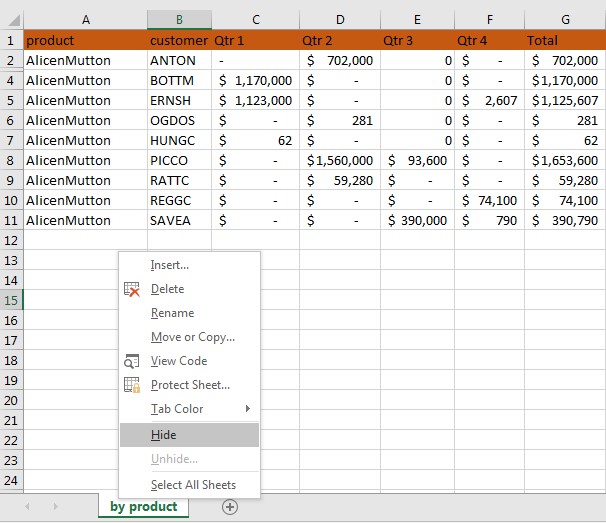
نکته:
برای فعال کردن و یا آن هاید کردن شیت پنهان شده، روی یکی از شیتها کلیک راست میکنیم، Unhide میزنیم و در پنجره باز شده شیتی که پنهان شده را انتخاب میکنیم و Ok را میزنیم تا ظاهر شود.
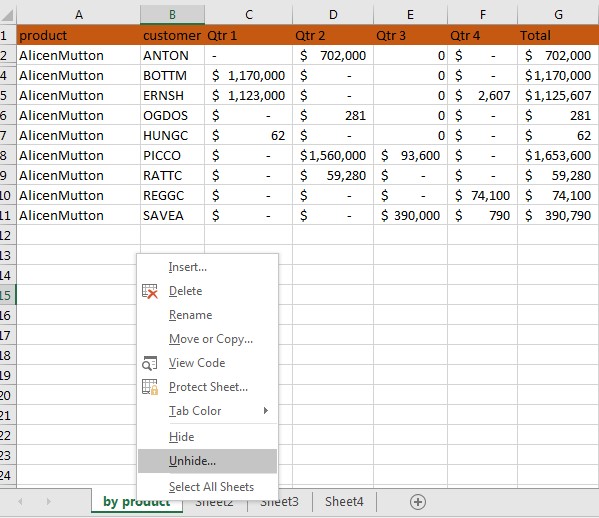
5 – روش دوم هاید کردن شیت دراکسل ( بطوریکه به سادگی قابل دسترس نباشد
اگر ما از اینجا شیت را پنهان کنیم خیلی راحت با کلیک راست، کاربر ما گزینه Unhide را زده و شیت را فعال میکند
اما راه بعدی پنهان کردن یا خیلی پنهان کردن شیت این است که با زدن کلید ALTوF11 به محیط ویژوال بیسیک رفته، در این قسمت شیت مورد نظر خود را انتخاب کرده و در قسمتProperties گزینه Visible، حالت xlSheetVeryHidden را می زنیم.
این گزینه را که انتخاب کنید دیگر با کلیک راست روی شیت، شما گزینه Unhide را غیر فعال میبینید و کاربر از اینجا نمیتواند شیت را فعال کند.
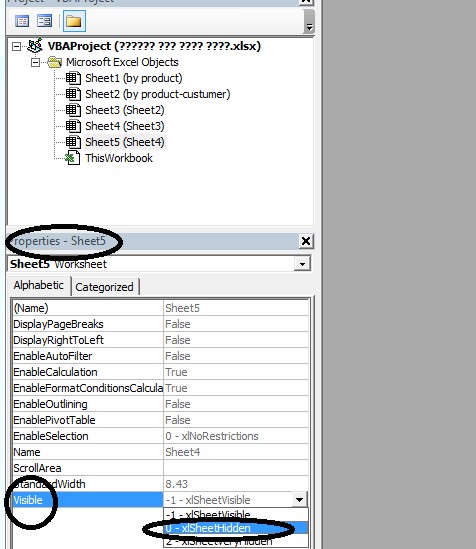
نکته :
حالا برای فعال کردن و آن هاید کردن دوباره ما باید ALTوF11 رو بزنیم، شیتی که پنهان شده رو انتخاب کنیم و برگردونیم به حالت قبل یعنی xlSheetVisible، که ببینید اینجا شیت ما ظاهر شد.
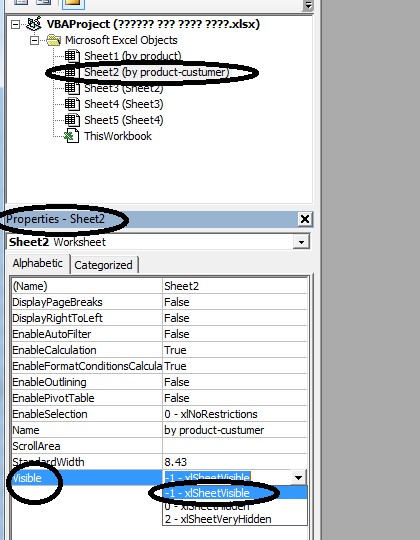
6 -هاید کردن فرمول در اکسل :
پنهان کردن فرمول قبلا در مبحث قفل کردن شیت گفته شده است اما مجدد در اینجا توضیح داده میشود.
فرض کنید سلولی را، این سلول فرض کنید حاوی یک فرمول هست و لازم است کاربر محتوای فرمول را نبیند .
محدوده سلولهایی که میخواهیم فرمولش را پنهان کنیم انتخاب میکنیم، کلیک راست، Format Cells، قسمت Protection یعنی تب Protection تیک Locked و Hiddenرو فعال میکنیم،Ok میکنیم.
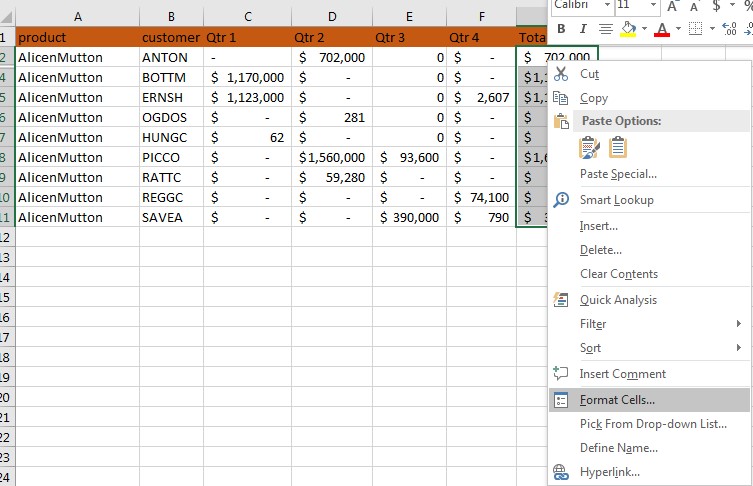
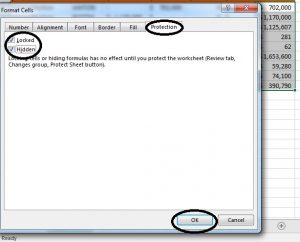
کار دیگری که باید بعد از این مرحله انجام شود این است که از تبReview شیت خود را قفل کنیم، Protect Sheet، Ok را میزنیم .
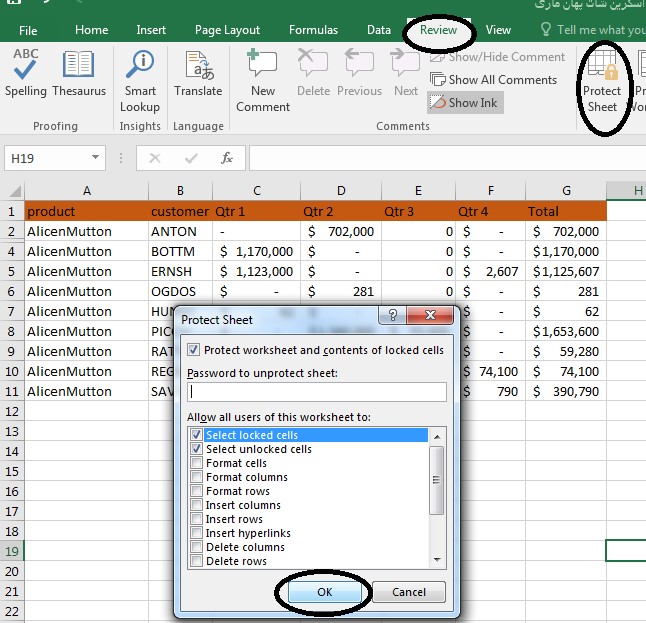
بعد از این کار دیگر فرمول نمایش داده نمیشود و کاربر نمیتواند به حالت ویرایش سلول هم وارد شود.
جهت مشاهده آموزش ویدئویی صفر تا 100 هاید کردن در اکسل همراه با مثال بر روی لینک زیر کیلیک کرده و آن را داخل پیج ایسنتاگرام مطالب کمیاب در اکسل و حسابداری ( softwaretrain ) مشاهده فرمایید.
درباره محمود بنی اسدی (مدیر سایت)
فارغ التحصیل کارشناسی ارشد حسابداری، ده سال سابقه تدریس اکسل در سطوح مختلف از قبیل فرمول نویسی، ابزارهای هوش تجاری، ترفندها و ... ، نویسنده شش مقاله در سطح ملی و ISI
نوشتههای بیشتر از محمود بنی اسدی (مدیر سایت)این سایت از اکیسمت برای کاهش هرزنامه استفاده می کند. بیاموزید که چگونه اطلاعات دیدگاه های شما پردازش میشوند.





دیدگاهتان را بنویسید